电脑组装与维修10讲
电脑组装与维修教程

安装散热器
编辑课件
散热胶
▪ 我们知道,CPU发热量是相当惊人的,虽然目前65W的产 品已经成为当前主流,但即使这样,其在运行时的发热量 仍然相当惊人。因此,选择一款散热性能出色的散热器特 别关键。如果散热器安装不当,对散热的效果也会大打折 扣。上图是Intel LGA775针接口处理器的原装散热器,我 们可以看到较之前的478针接口散热器相比,做了很大的 改进:由以前的扣具设计改成了如今的四角固定设计,散 热效果也得到了很大的提高。安装散热前,我们先要在 CPU表面均匀的涂上一层导热硅脂(很多散热器在购买时 已经在底部与CPU接触的部分涂上了导致硅脂,这时就没 有必要再在处理器上涂一层编了辑。课件)
装时,处理器上印有三角标识的那个角要与主板上印有三
角标识的那个角对齐,然后慢慢的将处理器轻压到位。这
不仅适用于英特尔的处理器,而且适用于目前所有的处理
器,特别是对于采用针脚设计的处理器而言,如果方向不
对则无法将CPU安装到全部位,大家在安装时要特别的注
意。
编辑课件
▪ 将CPU安放到位以后,盖好扣盖,并反方向微用力扣下处 理器的压杆。至此CPU便被稳稳的安装到主板上,安装过 程结束。
但为了此后出问题的检查,最好先不加盖,而等系统安装完毕后再盖)。 ▪ (10)连接外设输入输出设备,连接键盘鼠标、显示器与主机一体化。 ▪ (11) 检测主机是否正常工作,给机器加电,若显示器能够正常显示,表明初
装已经正确,此时进入BIOS进行系统初始设置。若开机不显示,再重新检查 各个接线。 ▪ 进行了上述的步骤,一般硬件的安装就已基本完成了,但要使电脑运行起来, 还需要进行下面的安装步骤。
编辑课件
显卡
又被称为:视频卡、视频适配器、图形卡、 图形适配器和显示适配器等等。它是主机 与显示器之间连接的“桥梁”,作用是控 制电脑的图形输出,负责将CPU送来的的 影象数据处理成显示器认识的格式,再送 到显示器形成图象。显卡主要由显示芯片 (即图形处理芯片Graphic Processing Unit)、显存、数模转换器(RAMDAC)、 VGA BIOS、各方面接口等几部分组成。
电脑维修技巧如何更换电脑零件和组装电脑
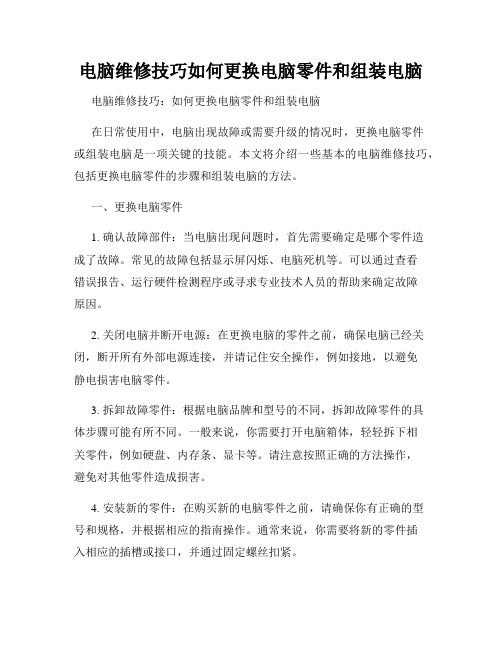
电脑维修技巧如何更换电脑零件和组装电脑电脑维修技巧:如何更换电脑零件和组装电脑在日常使用中,电脑出现故障或需要升级的情况时,更换电脑零件或组装电脑是一项关键的技能。
本文将介绍一些基本的电脑维修技巧,包括更换电脑零件的步骤和组装电脑的方法。
一、更换电脑零件1. 确认故障部件:当电脑出现问题时,首先需要确定是哪个零件造成了故障。
常见的故障包括显示屏闪烁、电脑死机等。
可以通过查看错误报告、运行硬件检测程序或寻求专业技术人员的帮助来确定故障原因。
2. 关闭电脑并断开电源:在更换电脑的零件之前,确保电脑已经关闭,断开所有外部电源连接,并请记住安全操作,例如接地,以避免静电损害电脑零件。
3. 拆卸故障零件:根据电脑品牌和型号的不同,拆卸故障零件的具体步骤可能有所不同。
一般来说,你需要打开电脑箱体,轻轻拆下相关零件,例如硬盘、内存条、显卡等。
请注意按照正确的方法操作,避免对其他零件造成损害。
4. 安装新的零件:在购买新的电脑零件之前,请确保你有正确的型号和规格,并根据相应的指南操作。
通常来说,你需要将新的零件插入相应的插槽或接口,并通过固定螺丝扣紧。
5. 关闭电脑并测试:在安装新的零件后,重新关闭电脑并连接电源和其他外设。
启动电脑,并测试新的零件是否正常工作。
如果一切正常,问题解决。
二、组装电脑1. 确定需求和预算:在组装电脑之前,首先需要确定你的需求和预算。
根据自己的需求,选择适合的处理器、内存、显卡等电脑零件,并根据预算考虑性能和品牌。
2. 购买所需零件:根据自己的需求和预算,购买相应的电脑零件。
请注意检查零件的兼容性,以确保它们可以互相配合。
3. 选择主板和机箱:在组装电脑时,选择合适的主板和机箱非常重要。
主板需要支持你选择的处理器和内存类型,而机箱则需要能够容纳你选择的主板和其他零件。
4. 安装主板:根据主板的安装指南,将主板安装到机箱中,并通过螺丝固定。
请注意将主板安装在合适的位置,确保接口和插槽对齐。
组装与维修知识点大全

组装与维修知识点大全在现代社会中,无论是在家庭生活还是工作领域,我们都离不开各种各样的电子设备,如电脑、手机、电视等。
这些设备需要组装和维修。
了解一些组装与维修的知识点对我们实用日常生活中的设备维护具有巨大帮助。
下面将介绍一些常见的组装与维修知识点。
1. 电子设备组装在组装电子设备时,必须注意几点,以确保设备能够正常运行。
首先,确保所有部件都是清洁的,没有灰尘或污垢。
灰尘和污垢可能会阻碍设备的性能,甚至导致故障。
其次,正确连接各种电线和插头,确保电流传输正常。
另外,检查所有螺丝、螺母和连接器是否紧固,以避免设备在使用过程中出现松动问题。
最后,仔细遵循设备的组装手册和指示,以确保操作正确、安全。
2. 电子设备维修当设备出现故障时,我们可以尝试一些简单的维修方法来解决问题。
首先,检查设备是否插上电源,并确保电线没有受损或松动。
有时,故障的原因可能只是由于电源问题。
其次,检查设备的电池是否工作正常,如果是可更换电池,可以尝试更换新电池。
此外,当设备出现软件故障时,可以尝试重启设备或进行软件更新来解决问题。
最后,如果以上方法无效,我们可以联系设备制造商或专业的维修服务中心进行进一步的修复。
3. 常见问题及解决方法在使用电子设备过程中,我们经常遇到一些常见的问题。
接下来,将介绍一些常见问题及其解决方法。
3.1 电脑死机当电脑出现死机的情况时,一般可以尝试按下Ctrl + Alt + Delete组合键来强制关闭问题应用程序或重启电脑。
如果电脑频繁死机,可能是由于硬件问题,如散热不良或内存不足。
此时,可以清理电脑内部灰尘,添加额外的内存来改善性能。
3.2 手机电池耗电过快当手机电池很快耗尽时,可能是由于一些应用程序在后台运行导致的。
我们可以在手机设置中关闭不常用的应用程序,或选择省电模式来延长电池寿命。
此外,关闭自动亮度调节功能,在屏幕亮度调到较低的合适水平也能有所帮助。
3.3 电视图像无法显示如果电视的图像无法显示,我们可以首先检查电视是否连接到正确的输入源。
(完整word版)计算机组装与维护复习资料
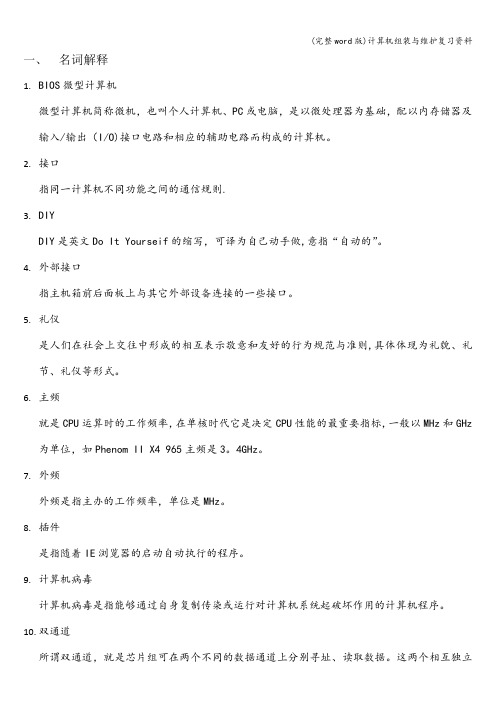
一、名词解释1.BIOS微型计算机微型计算机简称微机,也叫个人计算机、PC或电脑,是以微处理器为基础,配以内存储器及输入/输出(I/O)接口电路和相应的辅助电路而构成的计算机。
2.接口指同一计算机不同功能之间的通信规则.3.DIYDIY是英文Do It Yourseif的缩写,可译为自己动手做,意指“自动的”。
4.外部接口指主机箱前后面板上与其它外部设备连接的一些接口。
5.礼仪是人们在社会上交往中形成的相互表示敬意和友好的行为规范与准则,具体体现为礼貌、礼节、礼仪等形式。
6.主频就是CPU运算时的工作频率,在单核时代它是决定CPU性能的最重要指标,一般以MHz和GHz 为单位,如Phenom II X4 965主频是3。
4GHz。
7.外频外频是指主办的工作频率,单位是MHz。
8.插件是指随着IE浏览器的启动自动执行的程序。
9.计算机病毒计算机病毒是指能够通过自身复制传染或运行对计算机系统起破坏作用的计算机程序。
10.双通道所谓双通道,就是芯片组可在两个不同的数据通道上分别寻址、读取数据。
这两个相互独立工作的内存通道依附于两个独立运行并行工作的内存控制器下。
11.显卡显卡又称为视频卡、视频适配器、图形卡、图形适配器和显示适配器等。
用于控制计算机的图形输出,负责将CPU送出的影像数据处理成显示器可识别的格式,再送至显示器形成图像。
它是计算机主机与显示器之间连接的“桥梁”,在计算机系统中占据着重要的地位.12.高速缓存英文名称为Cache,是位于CPU与主存储器之间的一种规模较小但是速度很快的存储器,CPU 可直接对其访问,通常由SRAM组成。
13.平板电脑英文名称为Tablet Personal Computer,简述Tablet Pc、Flat Pc、Tablet、Slatest,是一种小型、方便携带的个人计算机,以触摸屏作为基本的输出设备.14.固态硬盘简称SSD,也称固体硬盘或者固态电子盘,是由控制单元和固态存储单元(DRAM或Flash芯片)组成的硬盘。
《计算机组装与维护》电子教案

《计算机组装与维护》电子教案第一章:计算机基础知识1.1 计算机概述介绍计算机的发展历程、计算机的定义和功能讲解计算机的分类:台式机、笔记本电脑、平板电脑等1.2 计算机硬件介绍计算机硬件的组成:中央处理器(CPU)、主板、内存、硬盘、显卡、光驱等讲解硬件的性能指标和选购技巧1.3 计算机软件讲解计算机软件的分类:系统软件和应用软件介绍操作系统的发展和常见操作系统:Windows、Linux、macOS等第二章:计算机组装2.1 组装工具与设备介绍组装计算机所需的工具和设备:螺丝刀、主板安装架、数据线等2.2 组装步骤详细讲解组装计算机的步骤:安装CPU、安装内存、安装主板、安装硬盘、安装显卡、连接数据线、安装外设等2.3 组装注意事项讲解组装过程中的注意事项:防止静电、正确安装硬件、连接数据线等第三章:计算机维护3.1 系统维护讲解系统维护的方法和技巧:清理垃圾文件、优化系统设置、更新驱动程序等3.2 硬件维护介绍硬件维护的方法和技巧:清洁硬件、检查硬件连接、替换损坏硬件等3.3 数据备份与恢复讲解数据备份与恢复的方法和技巧:使用系统备份工具、使用外部存储设备备份、恢复丢失数据等第四章:计算机故障诊断与维修4.1 故障诊断讲解计算机故障诊断的方法和技巧:观察故障现象、使用诊断工具、查找故障原因等4.2 常见故障维修介绍计算机常见故障的维修方法:电脑无法启动、蓝屏死机、系统崩溃等4.3 维修注意事项讲解维修过程中的注意事项:安全第一、防止静电、正确拆卸硬件等第五章:计算机性能优化5.1 CPU优化讲解CPU性能优化的方法:超频、更换散热器等5.2 内存优化讲解内存性能优化的方法:增加内存条、使用内存加速软件等5.3 显卡优化讲解显卡性能优化的方法:更新显卡驱动程序、更换显卡散热器等5.4 系统优化讲解系统性能优化的方法:优化系统设置、关闭不必要的服务和应用程序等第六章:硬盘与存储设备6.1 硬盘概述介绍硬盘的类型:机械硬盘(HDD)和固态硬盘(SSD)讲解硬盘的性能指标:容量、转速、缓存等6.2 硬盘安装与分区讲解硬盘的安装方法:IDE、SATA、NVMe接口的使用介绍硬盘分区的操作:使用磁盘管理工具进行分区、格式化等6.3 存储设备扩展讲解存储设备的扩展方法:硬盘架、硬盘盒、固态硬盘扩展卡等第七章:外设与接口7.1 常见外设介绍介绍计算机常见外设:鼠标、键盘、显示器、打印机、扫描仪等7.2 接口类型与连接讲解计算机接口的类型:USB、HDMI、VGA、DVI等介绍接口的连接方法:使用数据线、转接头等连接外设7.3 外设驱动程序安装讲解外设驱动程序的安装方法:使用随机光盘、官方网站等第八章:网络连接与设置8.1 网络基础知识介绍计算机网络的类型:局域网、广域网、互联网等讲解网络协议:TCP/IP、DNS、等8.2 网络连接设备介绍网络连接设备:路由器、交换机、网卡等讲解网络连接的方法:有线连接和无线连接8.3 网络设置与优化讲解网络设置的方法:配置IP地址、子网掩码、默认网关等介绍网络优化的方法:提高网络速度、防止网络攻击等第九章:操作系统安装与配置9.1 操作系统安装准备讲解操作系统安装的准备工作:安装镜像、制作启动盘等9.2 操作系统安装流程详细讲解操作系统的安装流程:分区、引导、安装界面、选择安装选项等9.3 操作系统配置介绍操作系统配置的方法:设置系统主题、安装常用软件、配置网络等第十章:计算机安全与维护策略10.1 计算机安全知识讲解计算机安全的重要性:防范病毒、黑客攻击、数据泄露等介绍常用的安全软件:杀毒软件、防火墙、安全监控等10.2 维护策略与技巧讲解计算机维护的策略与技巧:定期检查硬件、更新软件、备份数据等10.3 安全与维护实例介绍计算机安全与维护的实例:修复系统漏洞、清除病毒、恢复丢失的数据等重点和难点解析重点环节1:计算机硬件的组成及其性能指标解析:计算机硬件是计算机组装与维护的基础,理解硬件的组成和性能指标对于组装和维护计算机至关重要。
电脑组装与维修PPT课件

安装处理器
打开主板上的处理器插座,将处理器轻轻放 入,固定好。
电脑组装流程
安装内存
将内存条插入主板上的 内存插槽中,确保卡扣
扣好。
安装显卡
连接电源线
盖上机箱盖
将显卡插入主板上的显 卡插槽中,并固定在机
箱上。
将电源线连接到主板、 硬盘、散热器等部件上,
确保连接牢固。
完成组装后,盖上机箱 盖,确保螺丝拧紧。
电脑组装与维修PPT课件
contents
目录
• 电脑组装基础知识 • 电脑维修基本技能 • 电脑组装与维修实用案例 • 电脑组装与维修经验分享 • 电脑组装与维修发展趋势
01 电脑组装基础知识
电脑硬件组成
内存(RAM)
主板
承载和连接电脑各部件的核心组 件,提供各种接口插槽。
用于存储和检索运行中的程序数 据,提高电脑处理速度。
电脑性能优化
清理系统垃圾
定期清理系统垃圾文件,释放硬盘空间。
更新驱动程序
确保显卡、声卡、网卡等驱动程序为最新版本,以提高性能和稳定性。
关闭不必要的启动项
减少不必要的开机启动项,加快电脑启动速度。
优化系统设置
通过系统设置中的性能选项,关闭不必要的视觉效果和功能,提高系统运行效率。
02 电脑维修基本技能
硬盘
永久存储电脑数据和程序的地方, 分为机械硬盘和固态硬盘。
中央处理器(CPU)
负责执行电脑程序中的指令,是 电脑的“大脑”。
显卡
处理图形数据,将电脑中的数字 信号转换为显示器能识别的模拟 信号。
电脑组装流程
准备工作
准备好所有硬件、螺丝刀、导热硅脂等工具 和材料。
安装主板
将主板固定在机箱中,连接电源、控制线等。
电脑基础知识计算机组装与维修PPT课件

计算机基本故障信息与处理(一)
C、 对故障现象做出判断: ☆、计算机主机或显示器无电源显示:检查计算机外部电源 线及显示器电源插头; ☆ 、显示器无显示或音响无声音:可检查显卡或声卡有无 松动或插头是否插紧; ☆ 、主机喇叭鸣响:可根据响声数来判断错误 1响:内存刷新故障系统正常 2响:内存校验错CMOS设置错或主板 RAM出错
一硬件老化二操作不当28计算机使用的禁忌一1大力敲击回车键2在键盘上面吃零食喝饮料3光碟总是放在光驱里还有看vcd时暂停后出玩或吃饭4关了机又马上重新启动5开机箱盖运行6用手摸屏幕7一直使用同一张墙纸或具有静止画面的屏保8把光碟或者其他东西放在显示器上9拿电脑主机来垫脚29计算机使用的禁忌二10计算机与空调电视机等家用电器使用相同的电源插座11给你的计算机抽二手烟12不停的更换驱动程序13装很多测试版的或者共享版的软件14在系统运行中进行非正常重启15不扫描和整理硬盘16虚拟内存不指定范围17不用卸载而是直接删除文件夹18加载或者安装太多同样功能的软件3016轻松学习组装计算机学习计算机组装步骤如下大家可以从步骤中一步一步学习相关知识当然还需要亲自操作去采购所需零部件并动手组装
第15页/共31页
计算机基本故障信息与处理二)
➢ 如硬盘无法启动可先用原硬盘中相同版本系统软盘启动并用 SYS传系统文件到硬盘或用FDISK检查硬盘分区是否正确; ➢ 启动计算机并按下F8键,选菜单第3项进入Windows安全模 式,检查故障并重新启动; ➢ 对该软件UNINSTALL及删除其所在目录后,重新安装该软件。
在内存成为影响系统整体系统的最大瓶颈时,双通道的内存设计大大解 决了这一问题。提供英特尔64位处理器支持的主板目前均提供双通道功 能,
主板上的内存插槽一般都采用两种不同的颜色来区分双通道与 单通道。例如上图,将两条规格相同的内存条插入到相同颜色 的插槽中,即打开了双通道
电脑组装与维修培训知识(下)

电脑组装与维修培训知识(下)如何组装电脑成为了越来越多电脑DIY爱好者们津津乐道的一门技巧,对于电脑菜鸟们来说,怎样学习组装电脑也成了跨入DIY行列的第一个门槛。
下面是店铺精心为你们整理的电脑组装与维修培训知识的相关内容,希望你们会喜欢!电脑组装与维修培训知识第二十九节 BIOS设置一、不同的电脑可能进入BIOS设置的方法不同。
1、 DELL的电脑:CTRL+ALT+回车2、进入BIOS后,不同的BIOS的键盘操作也有不同,你要注意看状态栏的操作说明。
TAB前进SHIFT+TAB CHANGE FIELDS改变项目方向箭头改变设置值ALT+P:NEXT下一页ESC:EXIT退出ALT+B:REBOOT重新启动DISKETTE DRIVE A 磁盘驱动器DISKETTE DRIVE B NOT INSTALLED软驱设置没有安装如果真的使用软驱,则要设置为1。
44MB、3。
5MB即可DRIVES:驱动器PRIMARY:TYPE CYLS HDS PRE SIZE主盘类型柱面数磁头数容量DRIVE0: AUTO(自动)DRIVE1:SECONDARY:从盘DRIVE0:DRIVE1:RESERVED MEMORY:NONE保留内存没有此项一般应设为NONE,即不保留内存,但是一旦你设置了保留内存,你会发现你的内存会减少,这时可能会引起电脑的出错。
CPU SPEED:300MHz(CPU的速度)NUM LOCK: ON/OFF小键盘数字键锁定亮/灭ACPI:ON高级配置及电源接口:开第三十节 BIOS介绍主菜单:1、 STANDARD CMOS SETUP标准 CMOS 设置2、 BIOS FEATURES SETUPBIOS 特性设置3、 CHIPSET FEATURES SETUP芯片组特性设置4、 POWER MANAGEMENT SETUP电源管理设置5、 PNP/PCI CONFIGURATION即插即用/PCI总线配置6、 LOAD BIOS DEFAULTS载入 BIOS 默认值7、 LOAD SETUP DEFAULTS载入设置默认值8、 INTEGRATED PERIPHERALS内置的周边设置9、 PASSWORD SETTING密码设置10、 IDE HDD AUTO DETECTIONIDE硬盘自动检测11、 SAVE $ EXIT SETUP保存并退出设置12、 EXIT WITHOUT SAVING退出没有保存第三十一节 BIOS介绍一、 STANDARD CMOS SETUP标准 CMOS 设置1、 FLOPPY 3 MODE UPPORT:DISABLED软盘第3种模式支持:不能2、 VIDEO:EGA/VGA视频模式:3、 HALT ON: ALL BUT KEYBOARD系统(挂起)当……时:所有错误除了键盘出错之外当电脑出错时,系统是否停止,除了键盘出错不会停止外,其它错误都会停止。
计算机组装与维修教案

计算机组装与维修教案第一章:计算机基础知识1.1 计算机的发展历程让学生了解计算机的发展历程,从最早的计算机到现代的个人电脑。
讨论计算机的发展对人类社会的影响。
1.2 计算机的基本组成介绍计算机的基本组成,包括硬件和软件。
解释中央处理器(CPU)、内存、硬盘、显示器等硬件组件的功能。
1.3 计算机的操作系统介绍操作系统的基本概念和作用。
讨论常见的操作系统,如Windows、macOS和Linux。
第二章:计算机硬件组装2.1 组装前的准备讨论组装计算机所需的工具和设备。
学习如何正确打开计算机机箱。
2.2 CPU的安装介绍CPU的安装步骤,包括安装散热器和固定CPU。
讨论CPU的选择和安装注意事项。
2.3 主板和内存的安装介绍主板和内存的安装步骤。
讨论主板和内存的选择和安装注意事项。
第三章:计算机软件安装与配置3.1 操作系统的安装学习操作系统的安装步骤,以Windows为例。
讨论操作系统的安装注意事项。
3.2 驱动程序的安装与更新介绍如何安装和更新计算机硬件的驱动程序。
讨论驱动程序的重要性和安装注意事项。
3.3 计算机系统的优化和维护学习如何对计算机系统进行优化和维护,以提高性能和稳定性。
讨论系统优化和维护的注意事项。
第四章:计算机硬件维修4.1 计算机硬件故障的诊断学习如何诊断计算机硬件故障。
讨论硬件故障的常见原因和解决方法。
4.2 硬盘的维修与更换介绍硬盘的维修和更换步骤。
讨论硬盘的选择和更换注意事项。
4.3 主板和CPU的维修与更换介绍主板和CPU的维修和更换步骤。
讨论主板和CPU的选择和更换注意事项。
第五章:计算机软件维修5.1 计算机病毒的防治学习计算机病毒的基本知识,包括传播途径和危害。
讨论如何预防和清除计算机病毒。
5.2 数据的恢复与备份学习如何恢复丢失的数据和进行数据备份。
讨论数据恢复和备份的注意事项。
5.3 操作系统的修复与重装学习如何修复受损的操作系统和进行重装。
讨论操作系统修复和重装的注意事项。
电脑组装、维护、维修全能一本通

阅读这本书,我深感其对电脑硬件、软件和操作系统各方面的理解。通过学习, 我对于如何选择合适的硬件、如何进行操作系统安装与调试、如何进行日常维 护以及如何处理常见故障有了更加清晰的认识。同时,这本书对于网络基础知 识、常用软件的介绍和使用技巧也相当全面,对提升个人电脑技能有很大帮助。
值得一提的是,这本书还具备很高的实用价值。书中的维修部分详细介绍了各 种故障的排查和处理方法,对我解决实际问题提供了很大帮助。而其对于最新 技术和未来趋势的介绍,使我对电脑行业的发展有了更深入的了解。
《电脑组装、维护、维修全能一本通》这本书是一本非常实用的指南,适合所 有使用电脑的人阅读。通过本书的阅读,读者将深入了解电脑组装、维护、维 修等方面的知识,成为真正的电脑高手。如果大家想更好地掌握电脑的使用和 维护技巧,那么这本书绝对是大家不可错过的选择。
阅读感受
在我看来,这本书是一本极具价值的参考书籍,其全面而深入地介绍了电脑组 装、维护和维修的各个方面。无论对于初学者还是有经验的电脑用户,都能从 中获得不少收获。
这一章主要介绍了电脑的基本组成和硬件结构,包括主板、CPU、内存、硬盘、 显卡等主要部件的概述和基本原理。通过这一章的学习,读者可以了解电脑的 基本构成和各部件的功能,为后续的组装和维护打下基础。
这一章详细介绍了电脑组装的整个过程,包括各个硬件部件的选择、安装步骤 和注意事项。还介绍了电源供应器和机箱的选购及安装方法。通过这一章的学 习,读者可以了解如何正确地组装一台电脑,同时也能够了解如何选择合适的 硬件部件和配件。
我对这本书的编写风格和内容结构表示高度赞赏。全书条理清晰,从基础知识 讲起,逐步深入,使得读者能够轻松理解和接受。同时,每个章节都附有大量 的插图和实例,使得学习过程更加直观和生动。这本书不仅提供了电脑组装、 维护和维修的基础知识,还详细介绍了各种实用技巧和最新技术,对于提升电 脑使用体验有很大帮助。
计算机组装与维修的注意事项与技巧
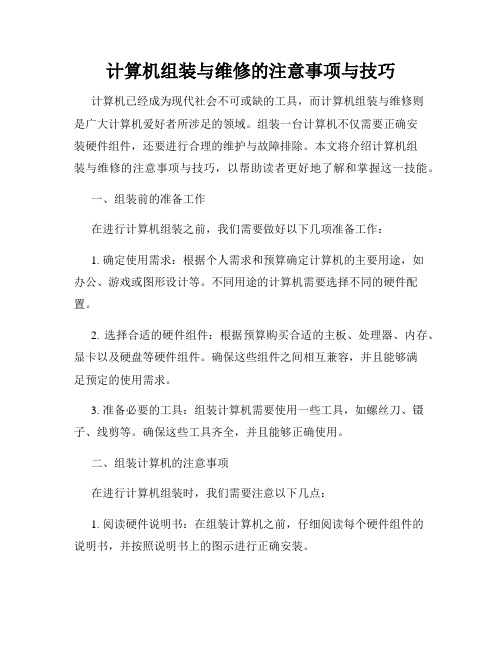
计算机组装与维修的注意事项与技巧计算机已经成为现代社会不可或缺的工具,而计算机组装与维修则是广大计算机爱好者所涉足的领域。
组装一台计算机不仅需要正确安装硬件组件,还要进行合理的维护与故障排除。
本文将介绍计算机组装与维修的注意事项与技巧,以帮助读者更好地了解和掌握这一技能。
一、组装前的准备工作在进行计算机组装之前,我们需要做好以下几项准备工作:1. 确定使用需求:根据个人需求和预算确定计算机的主要用途,如办公、游戏或图形设计等。
不同用途的计算机需要选择不同的硬件配置。
2. 选择合适的硬件组件:根据预算购买合适的主板、处理器、内存、显卡以及硬盘等硬件组件。
确保这些组件之间相互兼容,并且能够满足预定的使用需求。
3. 准备必要的工具:组装计算机需要使用一些工具,如螺丝刀、镊子、线剪等。
确保这些工具齐全,并且能够正确使用。
二、组装计算机的注意事项在进行计算机组装时,我们需要注意以下几点:1. 阅读硬件说明书:在组装计算机之前,仔细阅读每个硬件组件的说明书,并按照说明书上的图示进行正确安装。
2. 接地操作:在组装计算机之前,确保自己和计算机设备都接地,以避免因静电而对硬件造成损害。
3. 安装主板和处理器:首先安装主板,并确保主板固定螺丝牢固。
接下来安装处理器,注意正确插入处理器,并使用散热器进行散热。
4. 安装内存和显卡:根据主板的插槽类型,安装适配的内存条。
插入显卡时,要确保显卡与主板的插槽兼容,并且使用螺丝固定好。
5. 连接硬盘和电源:根据主板和硬盘的接口类型,正确连接硬盘和主板。
连接电源时,确保电源线和主板、硬盘等设备连接牢固。
6. 安装其他硬件:根据需要安装其他硬件,如网卡、声卡等。
同样要注意正确连接并固定好。
三、计算机维修的常见故障与解决方法在使用计算机的过程中,可能会遇到一些常见的故障,下面列举几个常见的故障及其解决方法:1. 无法启动:检查电源是否接通,确认电源线是否插紧。
如果电源工作正常,可能是内存或硬盘故障,可以尝试更换内存条或硬盘。
《计算机组装与维护》教案课程

《计算机组装与维护》教案第一节计算机系统概述教学目的:1.了解计算机网络的发展简史2.掌握计算机网络的分类3.掌握计算机网络的组成和网络的基本要素教学重点:计算机网络的组成和网络的基本要素教学难点:计算机网络的组成和网络的基本要素教学方法:讲授法教学用具:投影、多媒体计算机授课时间:课时计划:3课时教学过程:导言:计算机发展到今天,已不再是一种应用工具,它已经成为一种文化和潮流,并给各各行业带来了巨大的冲击和变化。
同时,计算机文化也在改变着生活模式和思维模式,从来没有一种文化会像计算机文化一样得到如此一致的认同。
所为计算机是电子数字计算机的简称,是一种自动地、高速地进行数值运算和信息处理的电子设备。
本章介绍计算机的特点、分类、应用以及计算机的组成,并阐述硬件和软件之间的关系。
新课内容:IBM公司生产的PC机采用了“开放式体系结构”,即主板上大都有6---8个扩展插槽,供PC机外围设备使用,通过更换板卡,对微机的相应子系统进行局部升级,使其具有更大的灵活性和扩充性,并且公开了其技术资料,因此其它公司先后为IBM系列PC机推出了不同版本的系统软件和丰富多样的应用软件,以及种类繁多的硬件配套产品。
因此当今以IBM PC微型计算机中的主流产品。
一、计算机的发展1946年2月14日世界上第一台电子计算机ENIAC在美国的宾夕法尼亚大学诞生。
人类进入科学计算的新纪元,进入了信息时代。
1.第一代电子管计算机时代第一代计算机发展时间从1947年到1957年,近11年的时间。
其主要采用电子管作为主要的逻辑元件。
主要特点:存储量小,体积庞大,价格昂贵,功耗巨大,运算速度慢。
应用在科学计算和军事等方面。
2.第二代晶体管计算机时代第二代计算机发展时间从1958年到1964年,近7年的时间。
其主要采用晶体管作为主要的逻辑元件。
主存储器还是用磁芯,外存储器开始用磁盘。
主要特点:存储容量增加,运算速度得到了明显的提高。
3.第三代集成电路计算机时代第三代计算机发展时间从1965年到1970年,近6年的时间,用中、小集成电路晶体代替分立元件晶体管。
《计算机组装与维护》课程标准精选全文

可编辑修改精选全文完整版《计算机组装与维护》课程标准一、课程性质本课程是IT运维专业的专业课程。
该课程依托现有的实训条件与实训基地,强调职业岗位针对性技能,侧重培养学习者计算机组装与系统维护的操作技能。
目的:本课程的目的是让学习者在了解和掌握计算机相关基础知识和技能的基础上进一步掌握计算机系统的组装以及系统维护。
使学生学习后,不仅具备计算机组装与调试、操作系统的安装与配置技能,而且具有对计算机常见故障的诊断与排除的能力:使无计算机组装与维护经验的学生,掌握一些计算机硬件和系统维护的基础知识,了解当前比较流行的计算机硬件组成和结构,掌握有关硬件设备的性能和技术指标,会自己选购各种配件,会自己动手拆、装计算机,并会正确地安装使用操作系统,会进行系统的日常维护,会使用常用工具软件,可以解决电脑的常见软硬件故障,为学习后续课程和从事专业技术工作打下一定基础。
二、课程内容基本要求(一)计算机基础知识1、掌握计算机组成原理、性能指标;2、了解计算机整机硬件组成。
(二)计算机主机部件与外设1、掌握主机里各主要部件的原理、性能指标及选购2、了解常用外设的工作原理,掌握如何选购外设;(三)计算机的组装1、熟悉计算机组装注意事项;2、掌握计算机硬件组装步骤;3、掌握整机检查整理和通电检测。
(四) BIOS的基本设置与操作系统的安装使用1、掌握 BIOS的基本设置及常见错误的处理;2、掌握操作系统(xp和vista)的安装和使用;3、掌握常用设备驱动程序安装;4、掌握常用软件安装。
(五)计算机常见软硬件故障与诊断1、掌握计算机维修基本知识;2、掌握计算机常见硬件故障诊断和处理;3、掌握计算机常见软件故障诊断和处理。
(六)笔记本电脑组成与维修1、了解笔记本电脑的组成;2、掌握笔记本电脑软件设置和日常维护;3、掌握笔记本电脑常见故障处理。
(七)常用测试软件和维护软件的使用1、掌握硬件系统测试优化软件的使用;2、掌握常用维护软件的使用。
计算机组装与维修PPT课件
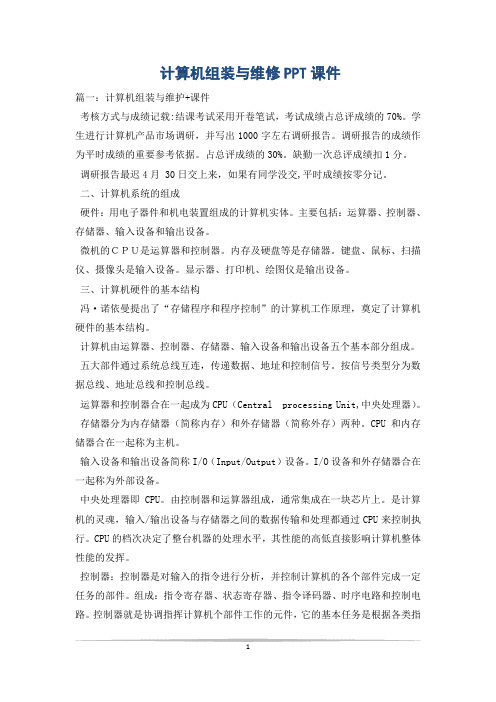
计算机组装与维修PPT课件篇一:计算机组装与维护+课件考核方式与成绩记载:结课考试采用开卷笔试,考试成绩占总评成绩的70%。
学生进行计算机产品市场调研,并写出1000字左右调研报告。
调研报告的成绩作为平时成绩的重要参考依据。
占总评成绩的30%。
缺勤一次总评成绩扣1分。
调研报告最迟4月 30日交上来,如果有同学没交,平时成绩按零分记。
二、计算机系统的组成硬件:用电子器件和机电装置组成的计算机实体。
主要包括:运算器、控制器、存储器、输入设备和输出设备。
微机的CPU是运算器和控制器。
内存及硬盘等是存储器。
键盘、鼠标、扫描仪、摄像头是输入设备。
显示器、打印机、绘图仪是输出设备。
三、计算机硬件的基本结构冯·诺依曼提出了“存储程序和程序控制”的计算机工作原理,奠定了计算机硬件的基本结构。
计算机由运算器、控制器、存储器、输入设备和输出设备五个基本部分组成。
五大部件通过系统总线互连,传递数据、地址和控制信号。
按信号类型分为数据总线、地址总线和控制总线。
运算器和控制器合在一起成为CPU(Central processing Unit,中央处理器)。
存储器分为内存储器(简称内存)和外存储器(简称外存)两种。
CPU和内存储器合在一起称为主机。
输入设备和输出设备简称I/O(Input/Output)设备。
I/O设备和外存储器合在一起称为外部设备。
中央处理器即CPU。
由控制器和运算器组成,通常集成在一块芯片上。
是计算机的灵魂,输入/输出设备与存储器之间的数据传输和处理都通过CPU来控制执行。
CPU的档次决定了整台机器的处理水平,其性能的高低直接影响计算机整体性能的发挥。
控制器:控制器是对输入的指令进行分析,并控制计算机的各个部件完成一定任务的部件。
组成:指令寄存器、状态寄存器、指令译码器、时序电路和控制电路。
控制器就是协调指挥计算机个部件工作的元件,它的基本任务是根据各类指令的需要综合有关的逻辑条件与时间条件产生相应的微命令。
计算机组装基础知识点
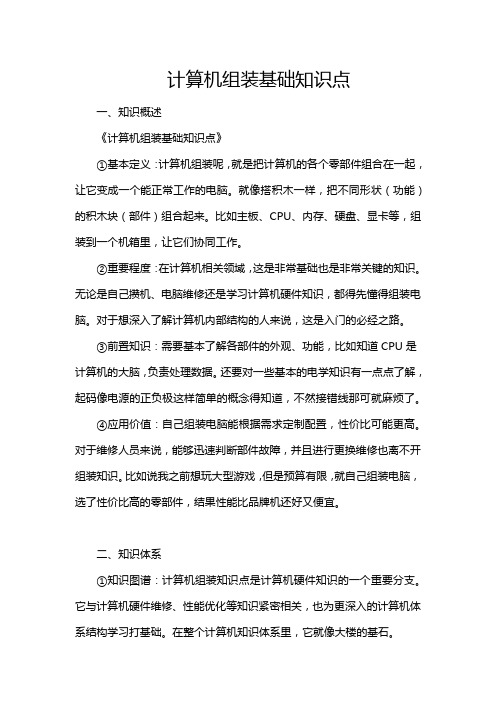
计算机组装基础知识点一、知识概述《计算机组装基础知识点》①基本定义:计算机组装呢,就是把计算机的各个零部件组合在一起,让它变成一个能正常工作的电脑。
就像搭积木一样,把不同形状(功能)的积木块(部件)组合起来。
比如主板、CPU、内存、硬盘、显卡等,组装到一个机箱里,让它们协同工作。
②重要程度:在计算机相关领域,这是非常基础也是非常关键的知识。
无论是自己攒机、电脑维修还是学习计算机硬件知识,都得先懂得组装电脑。
对于想深入了解计算机内部结构的人来说,这是入门的必经之路。
③前置知识:需要基本了解各部件的外观、功能,比如知道CPU是计算机的大脑,负责处理数据。
还要对一些基本的电学知识有一点点了解,起码像电源的正负极这样简单的概念得知道,不然接错线那可就麻烦了。
④应用价值:自己组装电脑能根据需求定制配置,性价比可能更高。
对于维修人员来说,能够迅速判断部件故障,并且进行更换维修也离不开组装知识。
比如说我之前想玩大型游戏,但是预算有限,就自己组装电脑,选了性价比高的零部件,结果性能比品牌机还好又便宜。
二、知识体系①知识图谱:计算机组装知识点是计算机硬件知识的一个重要分支。
它与计算机硬件维修、性能优化等知识紧密相关,也为更深入的计算机体系结构学习打基础。
在整个计算机知识体系里,它就像大楼的基石。
②关联知识:和计算机硬件工程、电子电路知识关联性很强。
比如硬件工程涉及到的部件设计、制造等很多都是以组装好的计算机为前提的。
电子电路知识有助于理解电源供电线路,主板上的电路是怎么连接每个部件的等。
③重难点分析:难点在于部件之间的兼容性,这就像组队做任务,队员之间配合不好就没法正常工作。
你得知道哪些CPU和哪些主板能匹配,哪款内存频率能在某个主板上稳定运行。
重点是要正确连接各个部件,保证计算机能正常开机运行。
比如说有的主板卡槽对内存带宽有限制,如果没注意,可能就会导致内存性能无法完全发挥。
④考点分析:在计算机硬件相关的考试里,比如计算机维护员考证等。
计算机组装和维修_知识点总结

计算机组装与维修1.计算机概述1.1基本知识点1、外观上看,微机由主机、显示器、键盘和鼠标组成。
2、计算机系统硬件系统由主机、输入设备、输出设备等。
3、计算机结构均由运算器、控制器、存储器、输入设备和输出设备组成。
4、软件系统是计算机系统的重要组成部分,是为运行、维护、管理和应用计算机所编制的所有程序和数据的总和。
5、主板的好坏在很大程度上决定了计算机的整体性能。
6、中央处理器是计算机的核心部件,计算机的所有工作都必须通过CPU协调完成。
7、外存特点是存储容量大、成本低、可以脱机保存信息,主要是存放不是当前正在运行的程序和正在使用的数据。
8、主机对屏幕上的任何操作都是通过显卡控制的,现在的显卡大多是图形加速卡。
9、声卡的主要作用是采集和播放声音,一般是PCI声卡。
1.2名词解释运算器运算器负责数据的算术运算和逻辑运算,同时具备存数、取数、移位、比较等功能,它由电子电路构成,是对数据进行加工处理的部件控制器控制器负责统一指挥计算机各部分协调地工作,能根据实现安排好的指令发出各种控制信号来控制计算机各个部分的工作。
存储器存储器是计算机的记忆部件,负责存储程序和数据,并根据命令提供这些程序和数据。
存储器通常分为内存储器和外存储器两部分。
1.3简答题2.主机2.1基本知识点1、CPU插座:Socket后面的数字表示与CPU对应的针脚数目。
2、主流芯片组包括:Intel芯片组、VIA芯片组、nForce芯片组3、并行口主要连接打印机,又称为打印口;调制解调器、数码相机,手持扫描仪都是用串行口。
4、RJ-45接口用来接入局域网或连接ADSL等上网设备5、IEEE 1394接口主要用来接入数码摄像机、外置刻录机等设备6、机箱前置面板接头:是主板用来连接机箱上的电源开关、系统复位开关、硬盘电源指示灯。
7、IDE接口用来连接硬盘和光驱等设备8、主板上的跳线主要用来设置CPU的类型、使用电压、总线速度和清除CMOSS内容等,一般都是通过插短接帽来选择。
电脑组装维修实训ppt课件
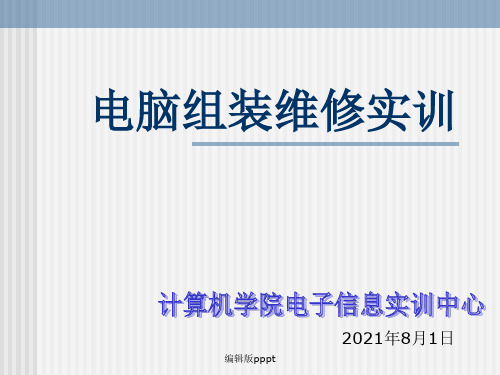
编辑版pppt
4
第一模块 电脑部件认知与组装
编辑版pppt
5
第一模块 电脑部件认知与组装
1、输入设备 键盘:键盘是最常用也是最主要的输入设备,通
过键盘,可以将英文字母、数字、标点符号等输 入到计算机中,从而向计算机发出命令、输入数 据等。 鼠标:随着Windows图形操作界面的流行,很多 命令和要求已基本上不需再用键盘输入,只要通 过操作鼠标的左键或右键就能告诉电脑要做什么。
(2) 将前面 板上的挡 板取下
编辑版pppt
63
第一模块 电脑部件认知与组装
(3) 把光驱从外 到里顺着滑槽安 装到托盘架上
编辑版pppt
64
第一模块 电脑部件认知与组装
(4) 对齐 光驱与 托盘架 的螺丝 孔
(5) 对齐 光驱与 机箱面 板
编辑版pppt
65
第一模块 电脑部件认知与组装
(6) 用 螺 丝 将 光驱两侧进行 固定.
轻搬动加以固 定
编辑版pppt
42
第一模块 电脑部件认知与组装
(7) 将CPU散热风扇 的电源插头插在主 板相应的插座位置 上
编辑版pppt
43
第一模块 电脑部件认知与组装
第三步、安装内存条
编辑版pppt
44
第一模块 电脑部件认知与组装
(1) 找到主板上 的 DDR 内 存 插 槽
图11-11 主板上的DDR内存插槽
编辑版pppt
56
第一模块 电脑部件认知与组装
第五步、安装声卡
考虑到PCI插槽的兼容性,以及板卡间的干 扰等问题,建议将声卡插在离AGP槽较远 的第3或第4个PCI插槽上。另外,如果主 板上有板载声卡的话,通常安装独立声卡 时需要在BIOS中将其屏蔽掉。
- 1、下载文档前请自行甄别文档内容的完整性,平台不提供额外的编辑、内容补充、找答案等附加服务。
- 2、"仅部分预览"的文档,不可在线预览部分如存在完整性等问题,可反馈申请退款(可完整预览的文档不适用该条件!)。
- 3、如文档侵犯您的权益,请联系客服反馈,我们会尽快为您处理(人工客服工作时间:9:00-18:30)。
英文
POWER Management: User Define PM Control by APM:Yes Video Off Option:Susp, Stby - >Off Video Off method:V/H SYNC+Blank HDD Off After:Disabled Doze Mode:Disabled Standby Mode:Disable Standby Mode:Disabled DMA Request:Enabled Video Activity:Disabled HDD Port(1F0,170):Enabled FDD Port(3F5):Enabled LPT(3BC,387,278):Enabled COM Port(3F8,3E8):Enabled COM Port(2F8,2E8):Enabled
CHIPSET FEATURES 控制芯片的工作状态。 又称为芯片特性设置(也叫Advanced Chipset Featrues) Memory Detect BY(内存参数设置来自):多数内存都 带有SPD芯片,这里选用SPD参数设置。“Legacy”为手 动设置。 DRAM Timing Selectable(内存时钟周期设置): Normal:正常。 By SPD:最安全、最实用的选择。 Turbo:超频选择。 CAS Latency Time(CAS设置):CAS是内存条的性能参 数,BIOS设置中可以选择“2”,“3”,“Auto”数字 越小速度越快,通常我们选择3或auto. DRAM Data Integrity Mode:是否打开Ecc自动纠错,通 常选择关闭
中文
PCI主设置:可以 本地设备:可以 中断请求3(串口2):可以 中断请求4(串口1):可以 中断请求5(打印机2):可以 中断请求6(软盘):可以 中断请求7(打印机1):可以 中断请求9(中断2再指示):不能 中断请求10(用户预订):可以 中断请求11(用户预订):可以 中断请求12(PS/2 型鼠标):可以 中断请求13(协处理器):可以 中断请求14(硬盘):不能 中断请求15(用户预订):可以
要求输入两次进行确认
保存设置参数并退出(SAVE & EXIT SETUP) 不保存设置参数并退出(EXIT WITHOUT SAVING)
PC Health Status(PC健康状态)
CPU Warning Temperature 该选项可以设置CPU的警告温度,当达到设置的警告温度 时系统将会出现警告。 2) Current System Temperature 当前的系统温度 3) Current CPU Temperature 当前的CPU温度 4) Shutdown Temperature 通过该选项可以设置关机温度,当系统的温度超过设置 的温度时,系统将会自动关闭计算机。
POWER MANAGEMENT SETUP(电源管理设置) POWER Manage:user define.用户自定义 PM Control by APM:yes.APM控制PM:是 Video Off Option:Susp,Stby->Off视频关闭选择: 挂起,等待关闭。 Video off method:V/H SYNC+Blank视频关闭方 式:垂直/水平同步为黑。 HDD Off After:Disabled:硬盘关闭之后:
1)
Freauency/Voltage Control(频率和电压控制)
Spread Spectrum(频展):降低电磁干扰 CPU Ration Selection(CPU倍频选择); CPU FSB Clock(CPU前端总线频率); AGP/PCI Clock(时钟频率):
工作频率66MHz,PCI为33MHz.
英文
PCI Masters:Enabled Local Device:Enabled IRQ3(COM2):Enabled IRO4(COM1):Enabled IRQ5(LPT2):Enabled IRQ6(Floppy Disk):Enabled IRQ7(LPT1):Enabled IRQ9(IRQ2 Redir):Disabled IRQ10(Reserved):Enabled IRQ11(Reserved):Enabled IRQ12(PS/2 Mouse):Enabled IRQ13(Coprocessor):Enabled IRQ14(Hard Disk):Disabled IRQ15(Reserved):Enabled
System BIOS Cacheable、Video BIOS Cacheable和Video RAM Cacheable:是否使用二 级缓存来缓存系统BIOS、显卡BIOS和显示内存, 通常选择enabled. AGP Aperture Size(AGP口径尺寸):控制系统 内存中的多少空间分配给AGP作视频显存使用: 32m、64m、128m、256m.建议1/4到1/2。 AGP 8x Support:是否打开主板的AGP 8x支持。 Enabled.
IDE HDD AUTO DETECTION硬盘参数自动检测
本项功能可以对IDE接口的硬盘进行参数 自动检测。 Award BIOS支持三种硬盘存取模式: Normal:常规模式,硬盘的实际参数 LBA:大数据块模式,最大支持8.4G LARGE:大磁道模式,最大支持1G 操作:进入此菜单,单击Y即可自动检测
CPU Vcore(CPU核心电压):过高会导 致处理器发热
装载BIOS缺省参数(LOAD BIOS DEFAULTS)
提供BIOS默认设置只对高级COMS参数默认设置 回车单击Y即可
装载设置的缺省参数(LOAD SETUP DEFAULTS)
参数选择比较保守,工作速度略慢
口令(密码)设置(PASSWORD SETTING)
中文
电源管理:用户自定义 APM控制PM:是 视频关闭选择:挂起,等待关闭 视频关闭方式:垂直、水平 同步为黑 硬盘关闭之后:不能 休眠方式:不能 等待方式:不能 挂起方式:不能 DMA请求:可以 视频活动:不能 硬盘端口(1F0,170):可以 软驱端口(3F5):可以 打印机(3BC,387,278):可以 串口(3F8,3E8):可以 串口(2F8,2E8):可以
